こんにちは。
1ヶ月ぶりにビスケット(子供向けプログラミング言語)の先生をやってきました。やっぱり、子供達が夢中になる姿を見るのって最高です!
さて、子供向けプログラミングのイベントで先生をやっていますとこんなご相談をよくいただきます。
「子供にはどのタブレットがいいんでしょうか?」
そこで今回は子供向けタブレットの種類と、学年・用途向けにどれを選んだらいいか?をご紹介します。
タブレットの種類と特徴
タブレットは大きく分けると4種類があります。
1.iPad
2.Androidタブレット
3.Kindle Fire HD
4.Windowsタブレット
それぞれ、特徴をご紹介していきますね。
1. iPad
オススメ度:★★★★★
iPadと一口に言っても何種類かあります。
・iPad
・iPad2
・iPad Air
・iPad Mini
・iPad Pro
など。
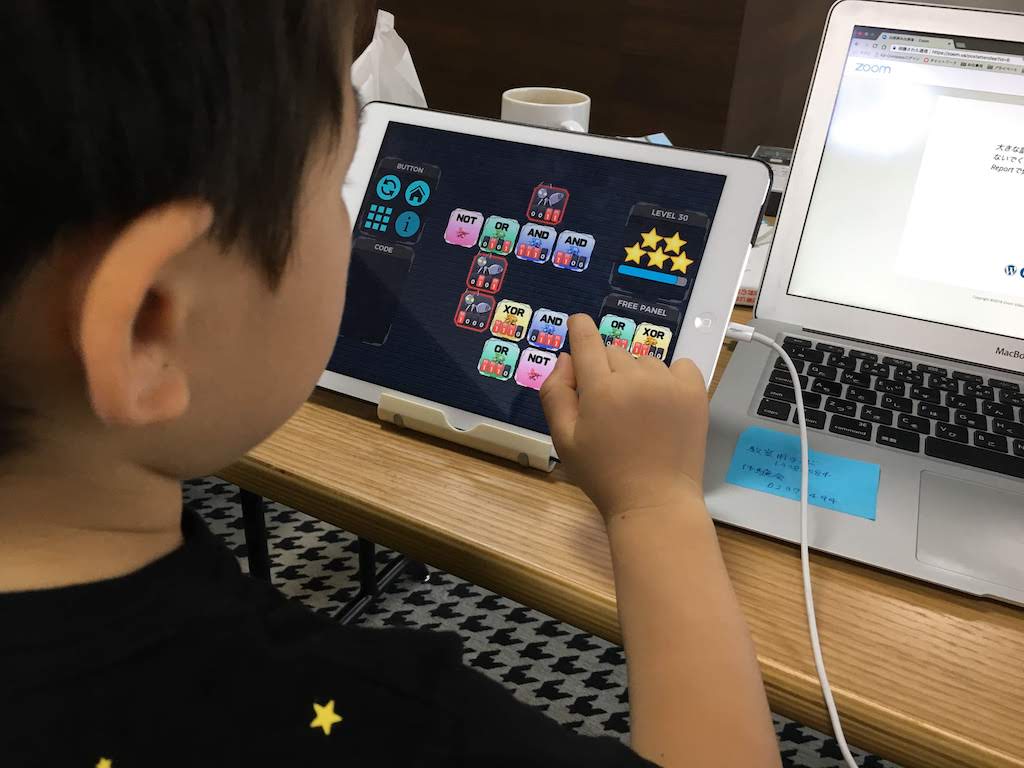
この中で、子供プログラミング用として買わない方がいいiPadは
・古いiPad
・iPad mini
です。
古いiPadはなんでダメ?
まず遅い、ということがあります。
iPad2を少し前まで使っていましたが、遅いしよく固まります。子供がイライラして嫌になってしまいます。
また古いiPadはiOSを最新にすることができず、いろいろなアプリが使えません。今の時点(2018年12月)では、第4世代以前のiPadは避けてください。
iPad miniはなんでダメ?
画面が小さいと、低年齢の子ほどタッチしづらい、見えづらいなどやはりイライラの原因に。
iPad miniをお持ちの方が買い直すほどではないですが、もし新しく買うのであれば子供用には画面が大きい方がオススメです。
Scratch3.0が対応するかも?
プログラミング教材として、学校や塾で多く使われるScratch。現在のSchratch2.0はiPadには対応していないのですが、今度リリースされるScratch3.0はiPadに対応するとの噂が。
もし、Scratch3.0が対応すれば購入すべきはiPadで決まり!です。
| 価格 | 高い |
| 操作性 | ◎ |
| ビスケット | ◯ |
| Scratch Jr. | ◯ |
| Scratch 2.0 | × |
| Scratch 3.0 | 対応するかも? |
2.Androidタブレット
オススメ度:★☆☆☆☆
現在、いろいろな会社が出しているのがAndroidタブレットです。ASUS、Lenovo、SONY、NEC・・・などなど、とにかく種類がいっぱいです。
種類がいっぱいなだけに、Androidタブレットは想定しない不具合がおきることも。
以前、プログラミング教室で某有名メーカーのAndroidタブレットでScratchJrをうごかしたところ、うまくタッチ操作ができないという不具合がありました。タッチしている場所がずれて、認識されるのです。正直これは使い物になりません。
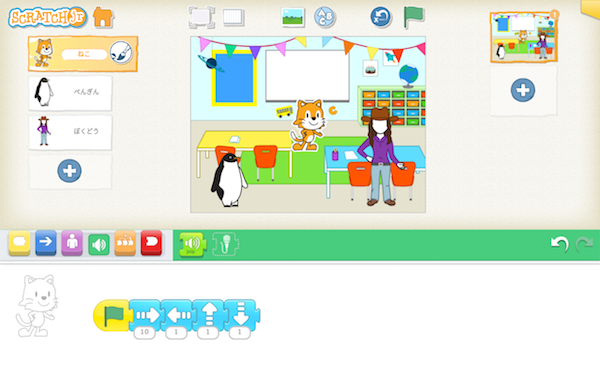
ただ、ビスケットは正常に動作していましたので、たまたまこのタブレットとScratchJrの相性が悪かったのでしょう。
この経験から、Androidタブレットは私はオススメしていません。
| 価格 | 安い |
| 操作性 | △ 機種とアプリの組み合わせによっては動かないものも |
| ビスケット | ◯ |
| Scratch Jr. | ◯ |
| Scratch 2.0 | × |
| Scratch 3.0 | ? |
3.Kindle Fire HD
オススメ度:★★★★☆
以外にも安くて使えるのが「Kindle Fire HD」です。
本も読めるし、ScratchJr, ビスケット、マインクラフトというプログラミングで良く使う教材が動作します。
Amazonのサーバーマンデーという年末のセールなら、1台数千円!(ちなみに2018年は1台3480円。1人10台まで買えるとか。)
まだ、未就学児だとそこまで教材の種類もいらないと思うので、小さな子にはKindle Fire HDオススメです。
ただし、小学生以上にはあまりオススメしません。
実は、Amazonでいろいろ検索するとアダルトコンテンツもひっかっかってくるのです。字が読めない子、意味がまだわからない子ならそれとなくごまかせますが・・・
あと、簡単に買い物ができてしまうので、使って欲しくない機能にはロックをかけましょう。
| 価格 | セールなら激安!通常時でも安い |
| 操作性 | ◯ |
| ビスケット | ◯ |
| Scratch Jr. | ◯ |
| Scratch 2.0 | × |
| Scratch 3.0 | ? |
4.Windowsタブレット
オススメ度:★☆☆☆☆
安い!ビスケット、スクラッチ、マイクラなどいろいろな教材が使える!ということでプログラミング教室でよく使われたりするのがこのWindowsタブレットです。
ですがこれがあまり良くない。ダブルタップで画面が拡大したり、縮小したり。かと思えば、うっかり端っこに指が触れただけでウィンドウが最小化して見えなくなったり、と予期しない動作が起こります。
小さい子にはこれがイライラ!作ったプログラムが消えちゃった!と不機嫌になったり・・・
プログラミングと関係のないところでストレスMaxなのがこのWindowsタブレットなのです。私はあまりオススメしませんね。
小学校低学年〜高学年まで長く使おうと思ってこれを買ってしまうと、逆にパソコン嫌いにさせてしまうかも。
もちろん、細かな設定をすればこれらのイライラも軽減できます。パソコンに詳しい!子供のイライラポイントを確認して対応できる!という自信があるパパママなら、おすすめです。
| 価格 | 安い |
| 操作性 | × |
| ビスケット | ◯ |
| Scratch Jr. | ◯ |
| Scratch 2.0 | ◯ |
| Scratch 3.0 | ◯ |
2.失敗しない買い方
タブレットで失敗しないためには、次のような項目をぜひチェックしてください。
□プログラミング教室などに通う予定がある?通っている?
通う予定があるのであれば、教室が推奨しているものを購入しましょう。
□プログラミング教室まだ未定、ちょっとだけ試したい場合
そういう場合は、とりあえずプログラミングイベントや、プログラミング教室の体験などを回ってみて、まずは「お気に入りの教材」を探すところからはじめましょう。
「これ楽しい!」という教材に出会ったら、その教材が使える機種を買うのが一番です。
□マイクラ大好き!ならいきなりPCもあり
マイクラというゲームからコンピューターの世界に入ってくるということも多く、その場合にはいきなりノートPCからチャレンジ!ということも可能です。
知り合いのお子さんで、年長さんですがPCでマイクラを遊んでいるという子もいるそうなので、「遊びたい!」という情熱があれば未就学児でもパパママのPCを使わせるのもありだとおもいます。
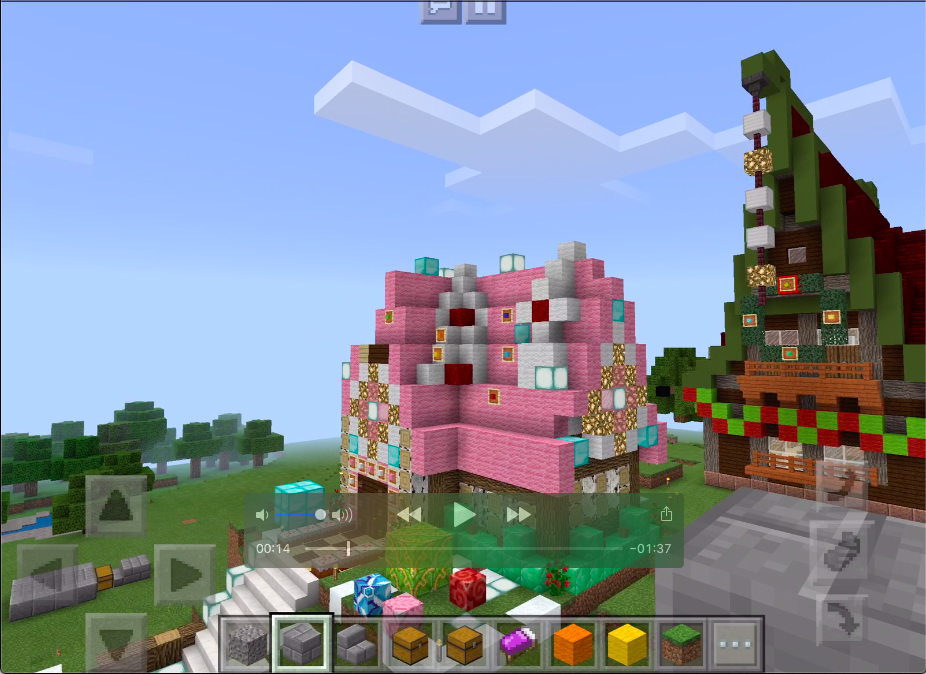
3. まとめ
オススメするのは最新のiPadです。Scratch3.0がiPadに対応すれば、無敵!最低でも5年ぐらいは使い倒せると思います。
ただ、まだ迷っている、慎重に検討したいという場合、まずは楽しい教材、ハマれる教材を見つけにいきましょう。
最近は無料のプログラミングイベントも開催されていますので、探して行ってみるといいと思います。
その際に、プログラミングの先生に「オススメのタブレットは何?」と遠慮なく聞いてOKですよ。どの教材がどのタブレットに対応しているか、先生なら詳しく教えてくれるはずです。
また、小学校の2-3年生ぐらいになるとマイクラでMODを入れたい!とパソコンを使いたがる子も出てきます。タブレットは低学年まで・・・と割り切り、小学校高学年以降はノートPCを使う前提で考えて検討すると良いと思います。


















